更新日時 2022年12月09日
Amebaアプリでは、簡単にブログ記事を書くことができます。
1.Amebaアプリを起動して右下にある【鉛筆】アイコンをタップします。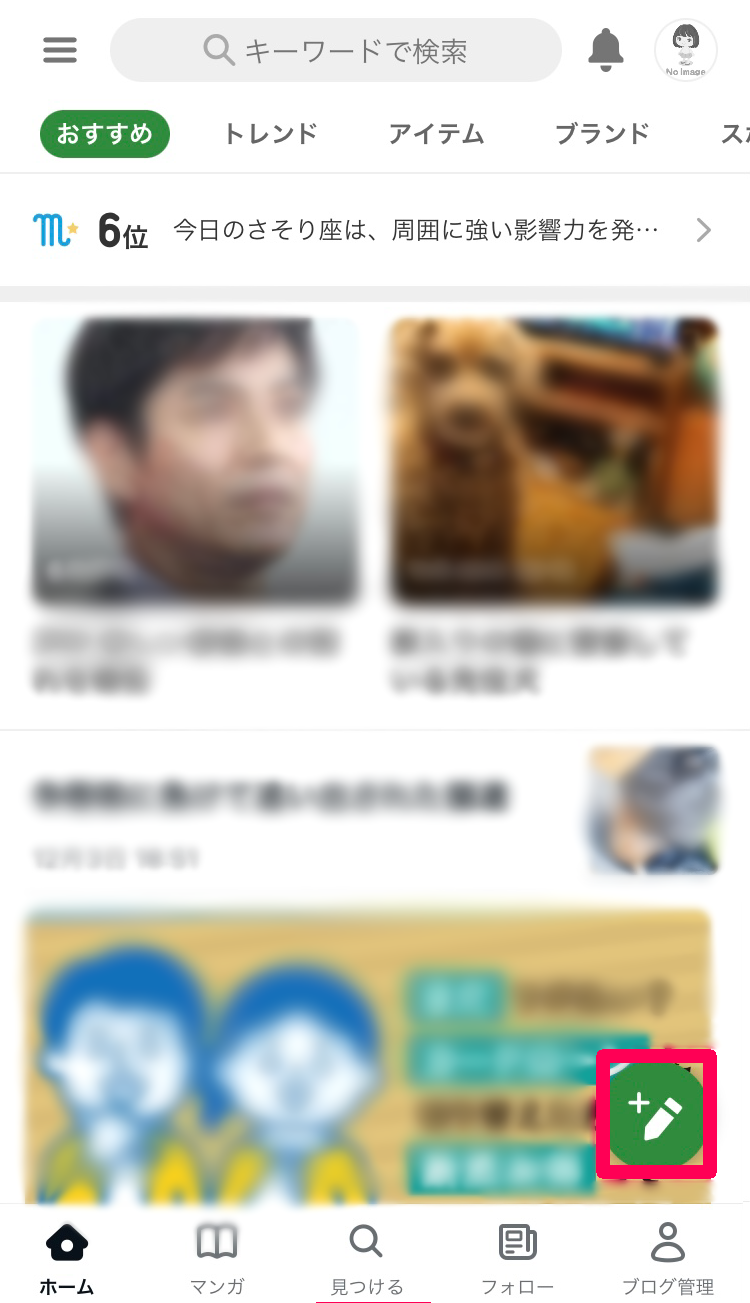
2.【記事タイトル】【記事本文】を入力し(それぞれタップすると入力可能な状態になります)【次へ】をタップ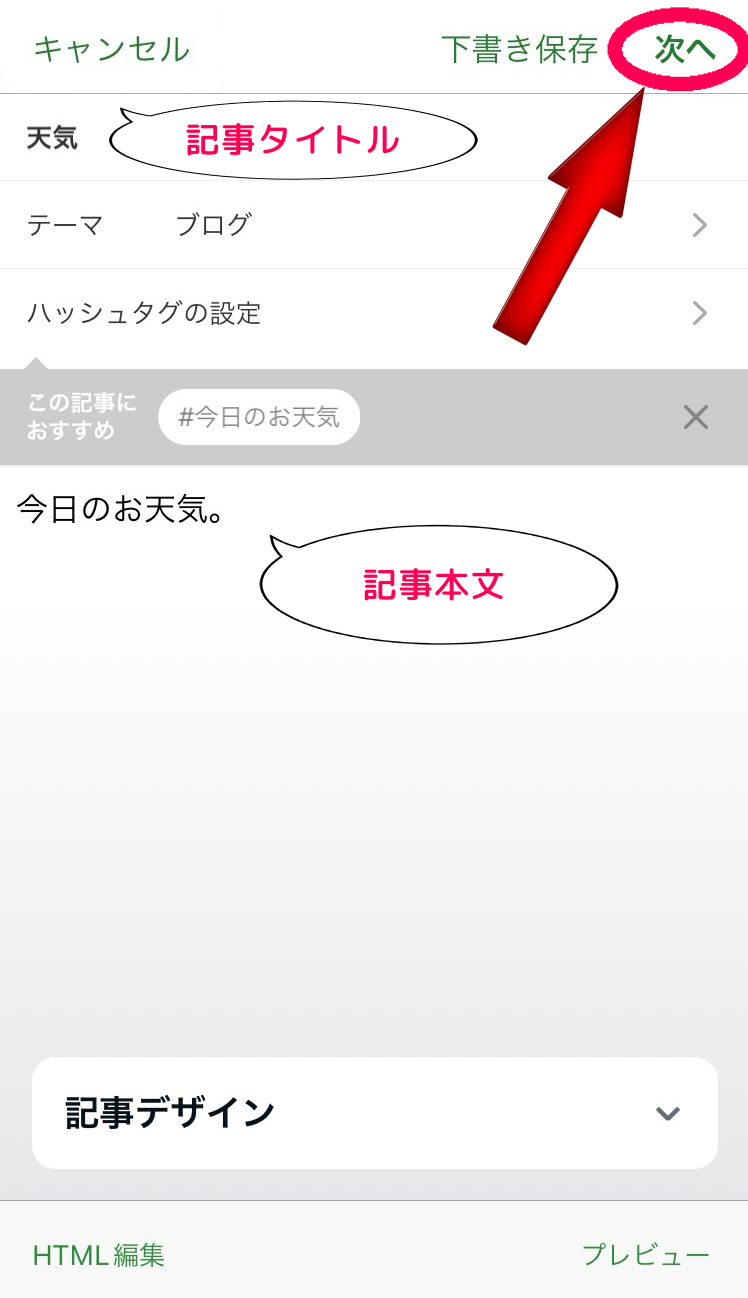
3.投稿設定画面が表示されますので、コメントやリブログなどの受付設定、
公開範囲を確認の上、【投稿する】をタップしてください。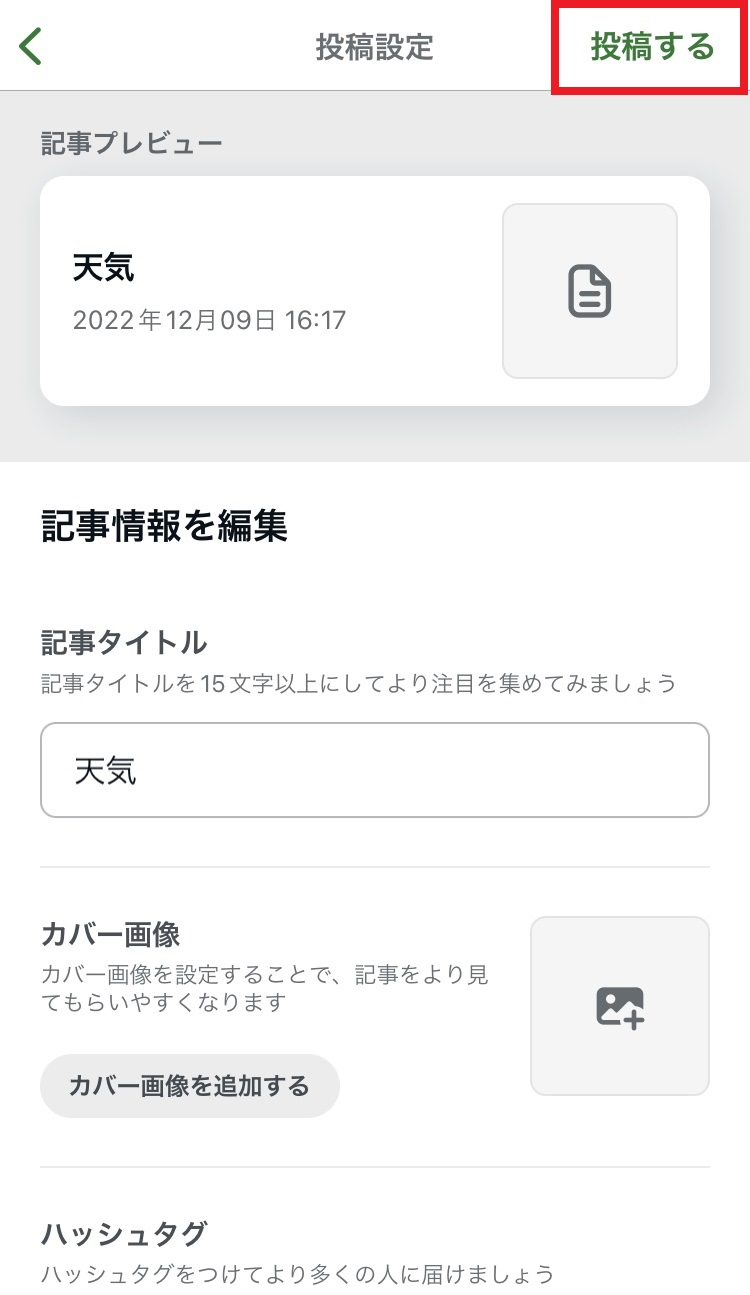
基本的な操作は上記の通りですが、以下の通り、細かな設定や公開範囲の指定等ができます。
上記を含め、各項目について説明します。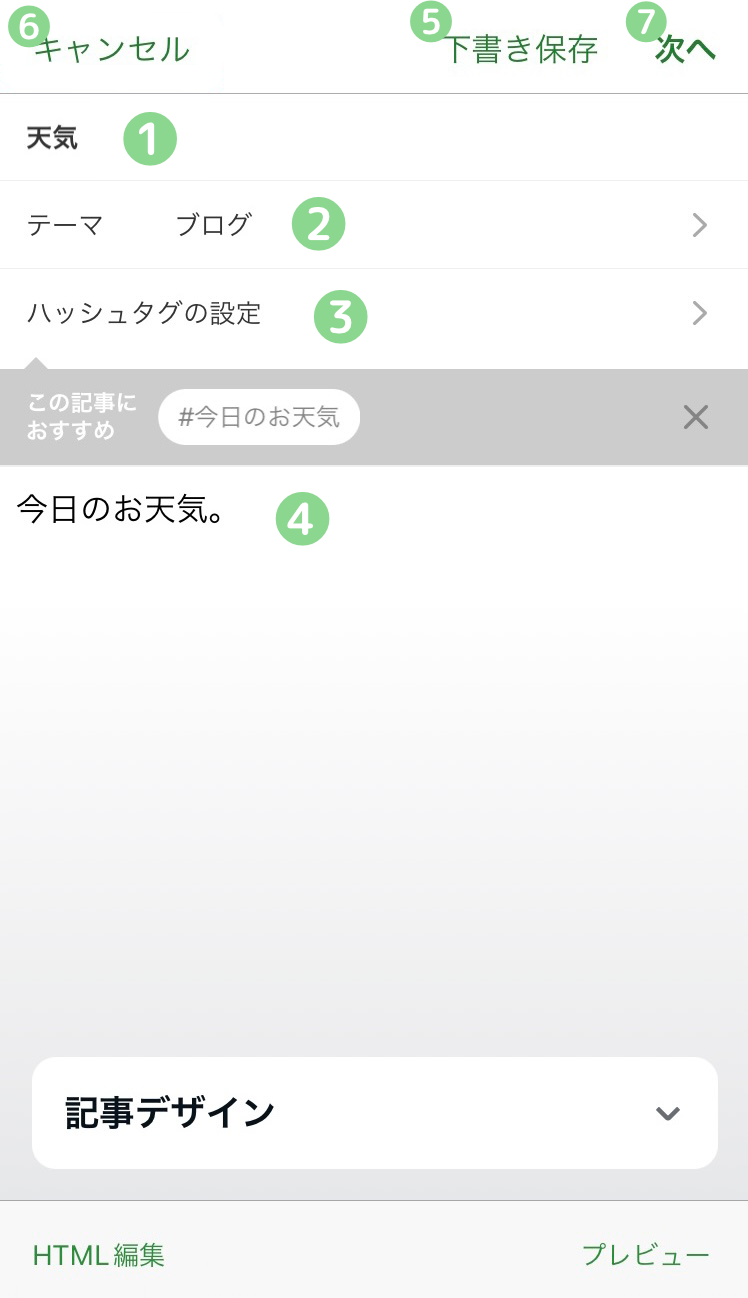
①記事タイトル...記事のタイトル(見出し)を入力できます
②テーマ...テーマを分けてブログを書くことが出来ます。
《旅行》《カフェ》などテーマで分けておくことで、同じテーマでまとめて読みやすくなります。
③ハッシュタグ...ブログ記事にハッシュタグを設定できます。
ハッシュタグをつけると共通の興味のある人たちからブログが見つかりやすくなります。
④記事本文...記事本文を入力します。
入力画面の下には、画像や絵文字を入力するためのボタンもあります。
⑤下書き保存...編集途中の記事を下書き保存することが可能です。
「記事の編集・削除」画面から再編集・投稿することが可能です。
⑥キャンセル...記事作成画面を閉じたり、アプリ保存をすることが可能です。
⑦次へ...投稿設定画面に遷移することが可能です。
⑧カバー画像...記事一覧画面に記事タイトルと一緒に表示される画像を設定することが可能です。
指定がない場合には、記事内にある一番上の画像がカバー画像として表示されます。
⑨コメント受付設定...記事に対するコメントを受け付ける・受け付けないの設定ができます。
緑色は【受け付ける】設定になっている状態です。
タップすると、【受け付けない】設定に変更できます。
⑩リブログ受付設定...記事のリブログを受け付ける・受け付けないの設定ができます。
緑色は【受け付ける】設定になっている状態です。
タップすると、【受け付けない】設定に変更できます。
⑪アメンバー限定で公開する...【アメンバー】に対してのみ記事を公開することができます。
右側のチェックボックスが緑色になっている場合には、アメンバー限定での投稿となります。
ヘルプをご覧になっても解決しない場合はこちらにお問い合わせください